Accessでデータベースを作成していると、クエリが増えすぎて管理が大変だなぁと思うことはありませんか?
クエリを基にフォームやレポートを作成すると、プロパティの[レコードソース]には、基にしたクエリ名が表示されます。
このプロパティの[レコードソース]をSQLステートメントに置き替えると、クエリは削除することができます。
オブジェクトが増えて煩雑になるのを防ぐことができます。
クエリを再利用する必要が少ない場合は、適していると思います。
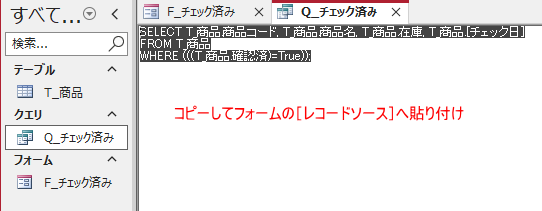
クエリの作成
テーブル[T_商品]があります。
![テーブル[T_商品]](https://hamachan.info/WordPress2019/wp-content/uploads/2025/03/95213sql01.png)
このテーブルを基に確認済みのレコードを抽出するクエリを作成します。
[確認済]フィールドの[抽出条件]に[True]と入力します。
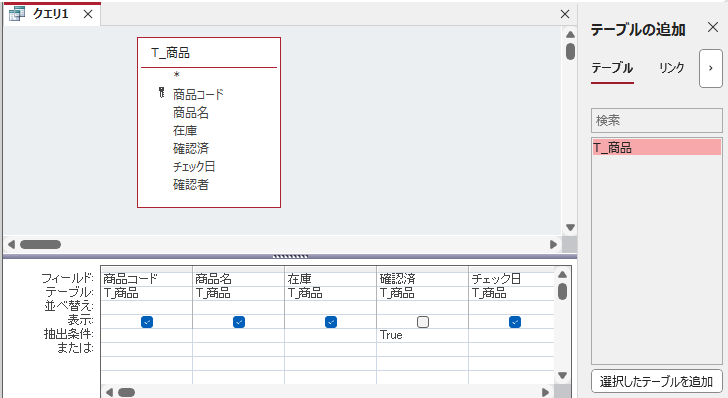
クエリを実行すると、以下のように確認済みのレコードのみが表示されます。
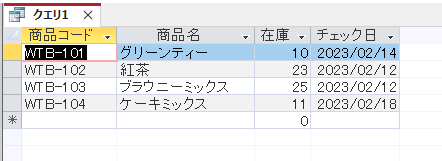
クエリは、[Q_チェック済み]という名前を付けて保存します。
![クエリ[Q_チェック済み]](https://hamachan.info/WordPress2019/wp-content/uploads/2025/03/95213sql04.png)
参考クエリのデザインビューで[テーブルの追加]やショートカットメニューから[テーブルの表示]をクリックすると、Microsoft 365のAccessとAccess 2021以降では[テーブルの追加]作業ウィンドウとして表示されます。
クエリデザインの「テーブルの追加」は作業ウィンドウに表示される
クエリを基にフォームを作成
クエリ[Q_チェック済み]を基にフォームを作成します。
クエリ[Q_チェック済み]を選択したまま、[作成]タブの[フォーム]グループにある[その他のフォーム]から[複数のアイテム]を選択します。
![[作成]タブの[フォーム]グループにある[その他のフォーム]から[複数のアイテム]](https://hamachan.info/WordPress2019/wp-content/uploads/2025/03/95213sql05-e1742039161763.png)
クリックするだけで簡単に作成できます。
このフォームをコントロールなどを調整して、[F_チェック済み]として保存します。
![フォーム[F_チェック済み]](https://hamachan.info/WordPress2019/wp-content/uploads/2025/03/95213sql06.png)
フォームのレコードソースをSQLステートメントに置き換え
クエリ[Q_チェック済み]を基に作成したフォーム[F_チェック済み]をデザインビューで表示します。
[F_チェック済み]で右クリックして、ショートカットメニューから[デザインビュー]をクリックします。
![[F_チェック済み]をデザインビューで表示](https://hamachan.info/WordPress2019/wp-content/uploads/2025/03/95213sql07.png)
[フォームデザイン]タブの[ツール]グループから[プロパティシート]をクリックします。
プロパティシートの[選択の種類]が[フォーム]になっていることを確認します。
もし、フォームになっていない場合は、フォームデザインの左上の[フォームセレクター]をクリックします。
![フォームの[プロパティシート]](https://hamachan.info/WordPress2019/wp-content/uploads/2025/03/95213sql08-e1742043330635.png)
プロパティシートは、キーボードから[F4]キーを押しても表示できます。
![キーボード[F4]キー](https://hamachan.info/WordPress2019/wp-content/uploads/2017/01/kibord-f4-e1723325563923.png)
プロパティの[データ]タブにある[レコードソース]は、[Q_チェック済み]になっていることを確認します。
[レコードソース]は、フォームに表示するレコードの取得元になります。
![プロパティの[データ]タブにある[レコードソース]](https://hamachan.info/WordPress2019/wp-content/uploads/2025/03/95213sql09-e1742043370804.png)
クエリのSQLステートメントをすべてコピー
クエリ[Q_チェック済み]をSQLビューで開きます。
クエリ[Q_チェック済み]で右クリックして、ショートカットメニューから[SQLビュー]を選択します。
![クエリ[Q_チェック済み]で右クリック-[SQLビュー]](https://hamachan.info/WordPress2019/wp-content/uploads/2025/03/95213sql10.png)
SQLステートメントがすべて選択されていると思いますので、このまま[Ctrl]+[C]でコピーします。
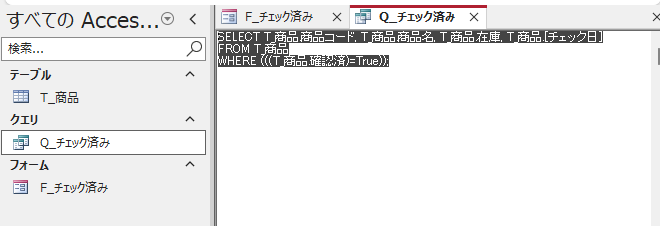
フォーム[F_チェック済み]に切り替えて、プロパティの[レコードソース]の[Q_チェック済み]の文字を選択して、[Ctrl]+[V]で貼り付けします。
![フォーム[F_チェック済み]の[レコードソース]を選択](https://hamachan.info/WordPress2019/wp-content/uploads/2025/03/95213sql12-e1742043512802.png)
プロパティの[レコードソース]にSQLステートメントが設定されます。
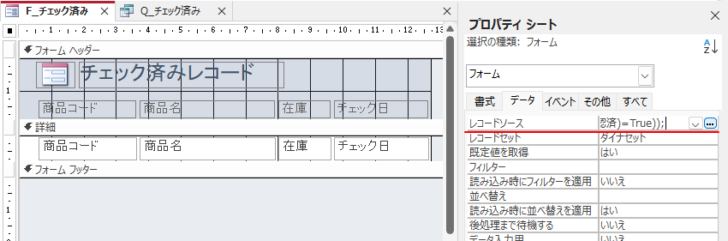
フォームビューに切り替えて、正常な表示になっているかを確認します。
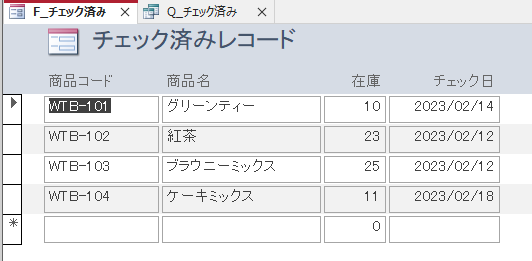
フォームビューは、[F5]キーで切り替えできます。
![キーボード[F5]キー](https://hamachan.info/WordPress2019/wp-content/uploads/2017/01/kibord-f5-e1723379742913.png)
参考Microsoft365のSQLビューは、インテリセンス機能が強化されています。操作は同じです。すべて選択してコピーしてください。
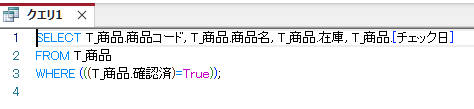
クエリを削除
フォームを保存したら、クエリ[Q_チェック済み]は、削除してかまいません。
キーボードから[Delete]キーを使って、削除しても同じです。
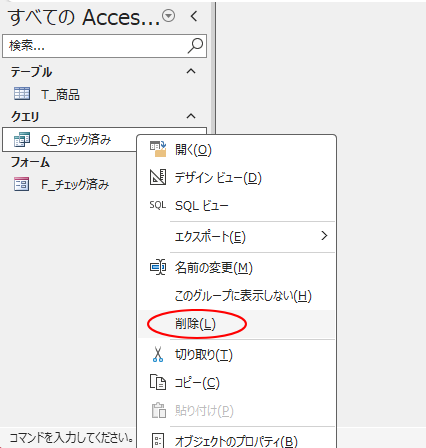
確認のメッセージウィンドウが表示されますので、[はい]をクリックします。

レコードソースの編集
フォームのレコードソースをSQLステートメントに置き換えた後に、編集する場合は、[レコードソース]の[…]をクリックします。
![フォームのプロパティ[レコードソース]の[…]](https://hamachan.info/WordPress2019/wp-content/uploads/2025/03/95213sql17-e1742043671288.png)
[クエリビルダー]の画面が表示されますので、ここで編集することができます。

参考レポートの[レコードソース]もフォームと同じようにSQLステートメントに置き換えることができます。
クエリを削除できるので、オブジェクトが煩雑にならずに済みますし、フォームやレポートにSQLが埋め込まれているので、クエリを探す手間も省けます。
しかし、共通で使用するクエリの場合は、オブジェクトとして保存しておくほうが効率的です。
クエリデザインのフォントサイズなどは、オプションから変更できます。SQLビューのフォントサイズも大きくなります。
-
クエリデザインとデータシートビューのフォントサイズを変更
Accessのクエリデザインとデータシートビューのフォントサイズを変更する方法です。 大きく表示したいと思う方も多いのではないでしょうか?オ ...
